qq影音是一款比较轻巧的播放器软件,使用起来非常的便捷,这款软件可以将自己电脑中保存的视频导入到页面中进行播放,并且通过qq影音播放的视频画面都是非常高清的,在播放视频的过程中,有时候想要将视频进行倍数播放,有时候想要将视频进行慢速播放,还有的时候想要将视频设置成逐帧快进播放,那么都是可以进行设置的,今天小编给大家分享一下设置逐帧播放视频的具体操作方法,其实只需要在播放的设置功能下进行设置就好了,设置之后即可进行逐帧快进播放视频,下方是关于这个问题具体的一个操作方法,如果你需要的情况下可以看看方法教程,希望可以帮助到大家。

1.首先我们需要将视频文件导入进来,那么就用鼠标将【打开文件】按钮进行单击,接着在打开的页面中将自己想要进行设置的视频文件导入到播放页面就好了。

2.当视频导入进来之后,将鼠标定位到左上角的qq影音的图标按钮位置进行点击。

3.这个时候就会在该选项按钮下弹出很多的相关设置选项,在众多的选项中只需要选择其中的【播放】这个选项即可。

4.那么在播放的复选项中就可以看到有一个【逐帧快进】这个功能选项了,将该选项点击一下。

5.那么这时视频播放页面上就会出现一个逐帧快进的标志,这时我们的视频就开始进行逐帧快进播放了。

以上就是关于如何使用qq影音设置逐帧快进播放视频的具体操作方法,每个人对于视频播放的体验感是不一样的,有的小伙伴想要快一点,有的小伙伴想要将播放速度设置慢一点,同时也有的小伙伴想要设置视频的逐帧快进播放,那么都可以在qq影音中播放视频的时候进行设置,操作方法比较简单,需要的话可以操作试试。
 2021年磁带存储产品出货量
2021年磁带存储产品出货量 Intel、TSMC、AMD、Arm建立开
Intel、TSMC、AMD、Arm建立开 抖音世界名画一日游操作
抖音世界名画一日游操作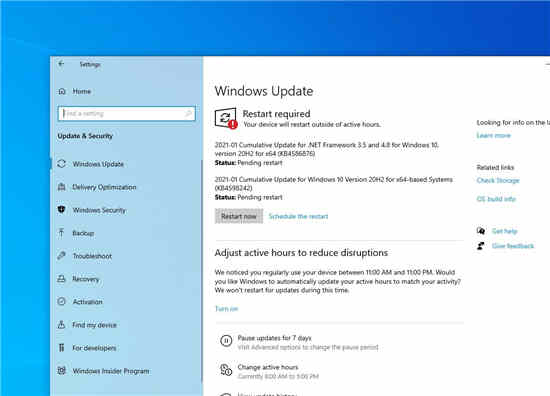 Windows10补丁星期二有更新
Windows10补丁星期二有更新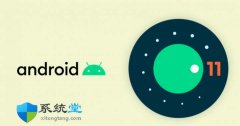 Galaxy S9 已从三星安全更新
Galaxy S9 已从三星安全更新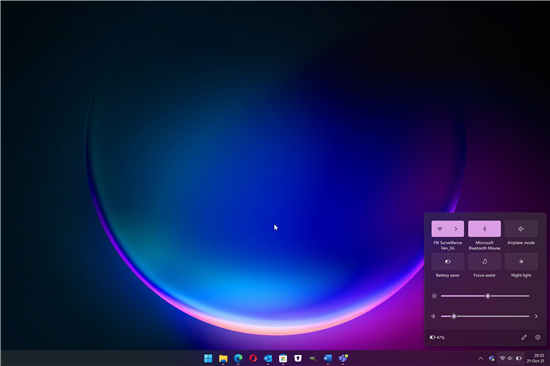 微软开发频道发布 Window
微软开发频道发布 Window Win10 2004:通过设备管理器
Win10 2004:通过设备管理器 淘宝618理想生活列车怎么
淘宝618理想生活列车怎么 艾尔登法环舞娘要怎么克
艾尔登法环舞娘要怎么克 崩坏3妖精的花坊活动介绍
崩坏3妖精的花坊活动介绍 梦幻模拟战3月17日更新了
梦幻模拟战3月17日更新了 电视是客厅的娱乐载体
电视是客厅的娱乐载体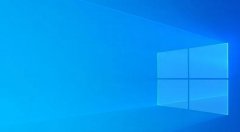 欧比亚r7 350驱动用不了不
欧比亚r7 350驱动用不了不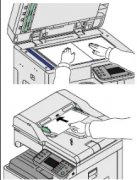 京瓷打印机怎么扫描文件
京瓷打印机怎么扫描文件 i9-11900F处理器参数评测大
i9-11900F处理器参数评测大 lightroom导出图片的方法
lightroom导出图片的方法 小米13设置输入法文字转语
小米13设置输入法文字转语 word文字底纹深色25%的设置
word文字底纹深色25%的设置 PPT设置指定页面不要logo的
PPT设置指定页面不要logo的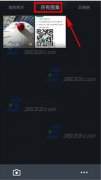 OPPO R7Plus相册怎么查看隐藏
OPPO R7Plus相册怎么查看隐藏 win10系统网卡驱动卸载教程
win10系统网卡驱动卸载教程 水星(Mercury)无线路由器的
水星(Mercury)无线路由器的 无线路由器怎么保养?路
无线路由器怎么保养?路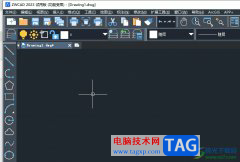
中望cad是一款国产的图纸绘制软件,可以用来绘制机械图、建筑图或是电子产品结构图,其中强大且智能的绘制功能,可以有效提升用户的绘图效率,帮助用户高效的完成图纸绘制,因此中望...
23519 次阅读
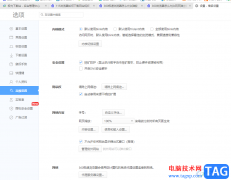
360极速浏览器是一款非常好用的浏览器,通过该浏览器可以进行各种网页的登录和访问,有的时候我们需要在360极速浏览器中访问自己需要的网页,特别是那种自己需要经常用来进行工作的网站...
481748 次阅读

稿定设计是一款多功能的设计软件,其中提供的功能可以帮助你进行相应的设计,比如当你需要将某些图片上的文字内容进行消除干净,那么就可以进入到稿定设计在线ps中进行设置即可,该软...
23436 次阅读
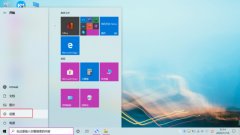
我们现在对于win10系统是相当熟悉了,但在平时使用中需要对一些搞笑视频画面进行录屏保存发送给好友一起分享快乐,有部分用户还不知道如何操作,下文就是win10系统自带录屏详细教程,大...
90404 次阅读
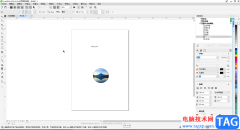
CorelDRAW是一款非常好用的软件,很多小伙伴基本上每天在进行办公时都会需要使用到该软件。如果我们在CorelDRAW中插入文字或者图片等元素后,后期希望适当放大或者缩小这些元素,并且保存元...
71279 次阅读
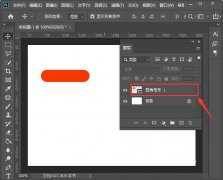
ps怎么新建图层样式?下面是小编介绍的ps设置图层样式教程,有需要的小伙伴一起来下文看看吧,希望可以帮助到大家!...
122158 次阅读
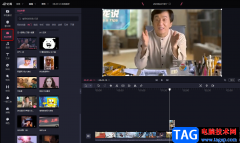
必剪是很多小伙伴都在使用的一款剪辑软件,这款剪辑软件的优势在于它有着丰富的素材可供我们进行使用,并且功能强大,我们可以直接在必剪中对视频进行剪辑或是背景音乐、音效、特效或...
81005 次阅读

极光pdf是一款非常好用的pdf文件处理工具,它可以免费实现pdf多种格式的转换,或是一键批量替换、压缩合并等,为用户带来了不错的使用体验,因此极光pdf软件吸引了大量的用户前来下载使用...
29280 次阅读
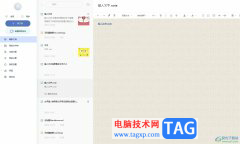
有道云笔记是一款功能强大的多平台记录工具,它可以让用户记录自己的写作灵感、笔记信息、或是生活中的感悟等,再加上有道云笔记软件为用户提供了云存储空间,方便用户随时随地进行笔...
18808 次阅读

CorelVideoStudio是一款非常好用的视频剪辑软件,很多小伙伴都在使用。在CorelVideoStudio中如果我们希望制作视频的倒放效果,小伙伴们知道具体该如何进行操作吗,其实操作方法是非常简单的,我...
198668 次阅读
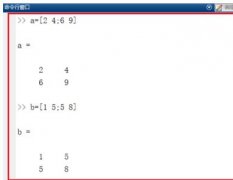
有很多朋友会被Matlab求矩阵的乘积的操作困惑住,所以这里小编就带来了Matlab求矩阵的乘积的教程,感兴趣的朋友就跟小编一起来学习一下吧。...
237085 次阅读
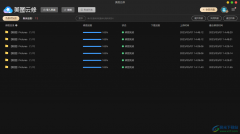
美图云修怎么导出jpg格式图片?这个问题是很多小伙伴都想要知道的问题答案,美图云修这款修图软件的功能是非常强大的,很多小伙伴都比较喜欢使用美图云修这款软件来美化图片,提供的功...
67599 次阅读
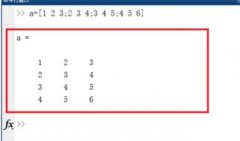
在使用Matlab软件过程里中,有的网友需要提取矩阵的某几行某几列,可有不了解相关的操作,怎么办呢?今天小编专门为大家分享Matlab提取矩阵的某几行某几列的操作教程,希望可以帮助到大家...
75197 次阅读
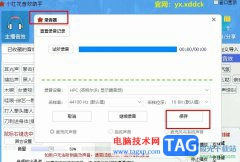
很多小伙伴之所以喜欢使用小红花音效助手软件,就是因为在这款软件中我们可以根据自己的需求选择各种音效,在使用小红花音效助手的过程中,有的小伙伴想要录制自己的音频作为音效,但...
28946 次阅读
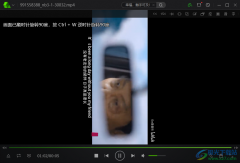
爱奇艺万能播放器被非常多的小伙伴使用,大家在使用这款播放器的时候都是赞不绝口的,因为这款播放器可以带给用户非常全面的设置操作,当你将视频文件导入到播放页面之后,你可以根据...
97400 次阅读